Windows8/8.1系统激活信息备份&还原方法
时间:2021-06-13 10:31:42来源:装机助理重装系统www.zhuangjizhuli.com作者:由管理员整理分享
近日有预装操作Windows8/8.1系统用户来反应,不习惯Windows8系统操作,都会想换win7系统,或者其他系统,但是又不想浪费预装系统支付的那个正版系统的费用,对于这个问题该怎么办呢?其实不用担心只要把激活信息备份起来,现在还到其他系统,如果想要再装回Windows8系统时,就只需要把激活信息还原进去,同样是原版,当然自动激活系统才是专利,如果是组装机,或者预装其他系统的电脑,安装Windows8系统也可以使用激活密钥,激活工具,或者安装自动激活的系统,同样可以通过官方正版验证,支持在线更新,可以通过官方正版验证。对此下面就来介绍一下备份和还原激活的方法吧。
第一:Windows8/8.1系统备份激活信息的方法
备份激活信息:当Windows8成功激活后,将激活密钥以记事本等保存形式保存记录,将C:WindowsSystem32sppstore的store文件夹复制到其他分区或移动设备以此保存备份激活信息。
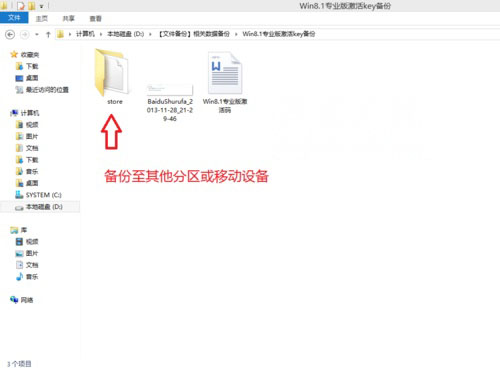
第二:Windows8/8.1还原激活信息的方法
1、首先,在电脑桌面上右键点击传统桌面左下角,选择命令提示符(管理员),以管理员模式打开命令提示符CMD窗口;
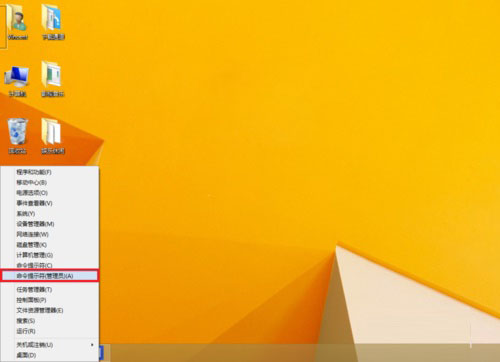
2、然后,在输入恢复命令:输入slmgr /ipk XXXXX-XXXXX-XXXXX-XXXXX-XXXXX,后面为前面记录的激活密钥,之后按下回车键;
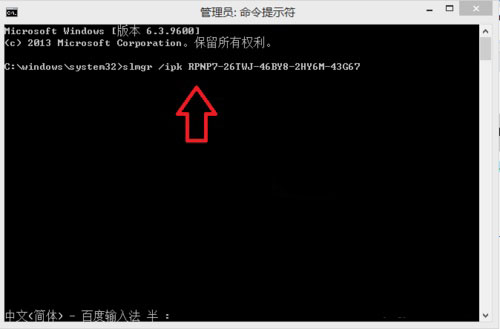
3、在安装密钥成功:计算机出现成功地安装了产品密钥:XXXXX-XXXXX-XXXXX-XXXXX-XXXXX的提示,点击确定;
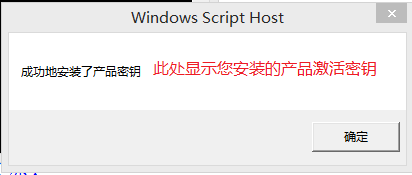
4、在还原store:将之前步骤备份的store文件夹复制粘贴至C:WindowsSystem32sppstore,出现替换提示选择全部替换;
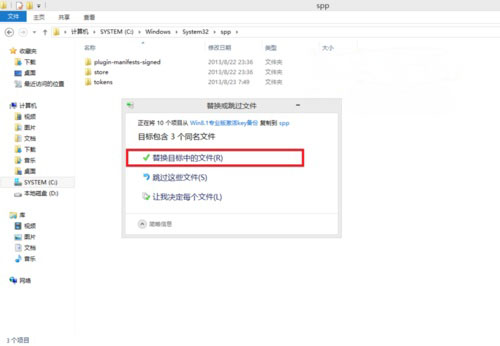
5、最后再重启计算机即可(建议重启计算机,重启完毕去计算机属性处可以查看是否成功激活)。
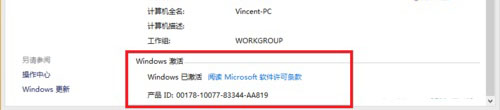
系统的激活信息备份和还原的操作步骤就介绍到这了,感兴趣的用户也可以试试哟,希望这个教程对大家有所帮助。
第一:Windows8/8.1系统备份激活信息的方法
备份激活信息:当Windows8成功激活后,将激活密钥以记事本等保存形式保存记录,将C:WindowsSystem32sppstore的store文件夹复制到其他分区或移动设备以此保存备份激活信息。
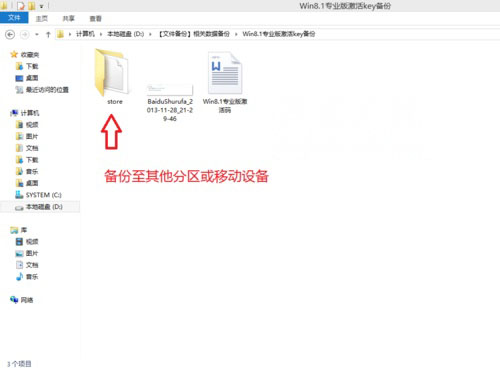
第二:Windows8/8.1还原激活信息的方法
1、首先,在电脑桌面上右键点击传统桌面左下角,选择命令提示符(管理员),以管理员模式打开命令提示符CMD窗口;
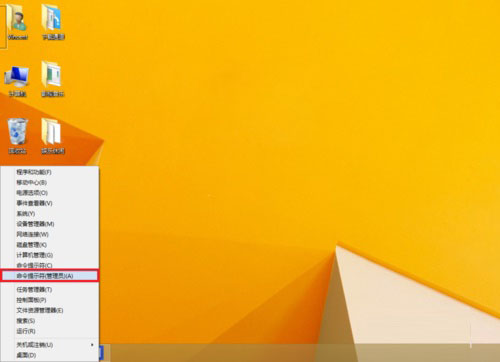
2、然后,在输入恢复命令:输入slmgr /ipk XXXXX-XXXXX-XXXXX-XXXXX-XXXXX,后面为前面记录的激活密钥,之后按下回车键;
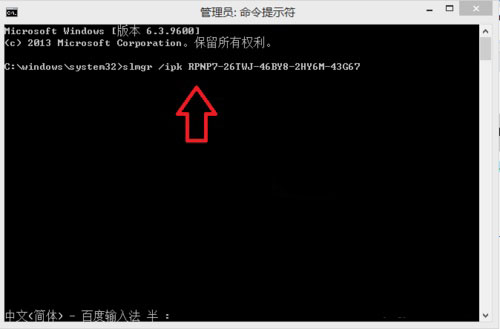
3、在安装密钥成功:计算机出现成功地安装了产品密钥:XXXXX-XXXXX-XXXXX-XXXXX-XXXXX的提示,点击确定;
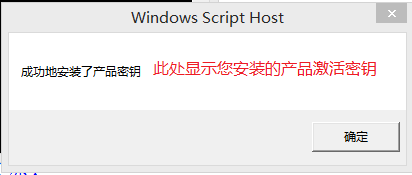
4、在还原store:将之前步骤备份的store文件夹复制粘贴至C:WindowsSystem32sppstore,出现替换提示选择全部替换;
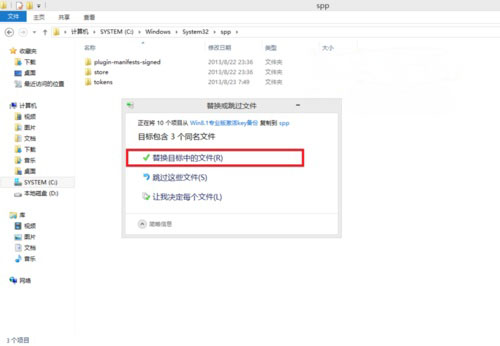
5、最后再重启计算机即可(建议重启计算机,重启完毕去计算机属性处可以查看是否成功激活)。
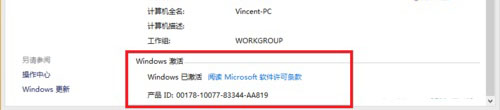
系统的激活信息备份和还原的操作步骤就介绍到这了,感兴趣的用户也可以试试哟,希望这个教程对大家有所帮助。
分享到:
